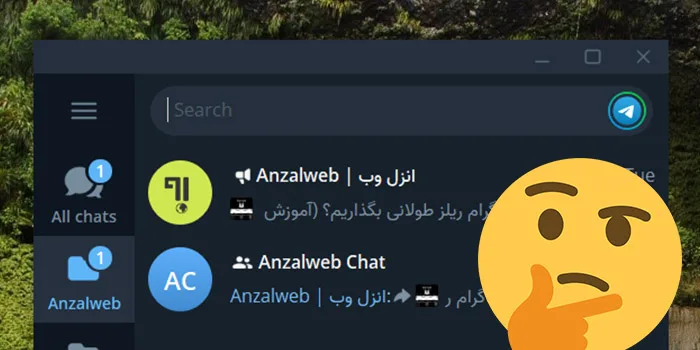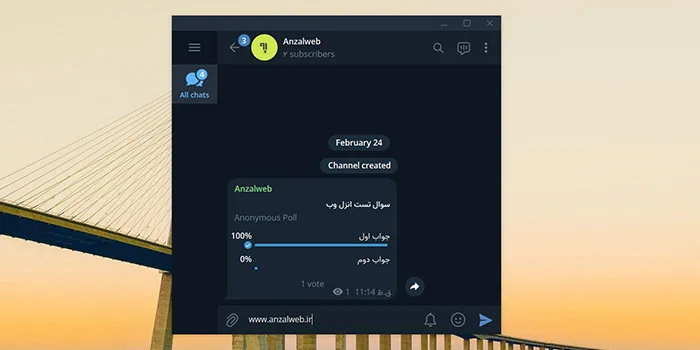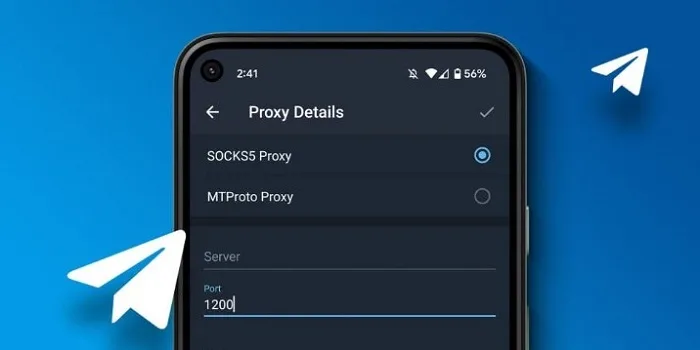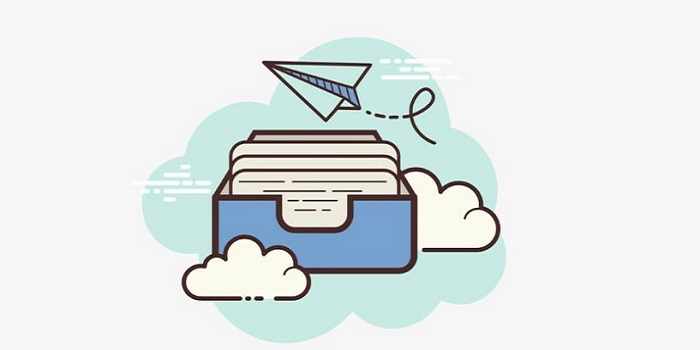آیا به دلیل دانلود شدن فیلم ها، عکس ها و فایل های تلگرام به صورت خودکار حجم گوشی شما زود پر میشود و یا اینترنت شما زودتر تمام میشود؟ 🛑 در این صورت میتوانید با بستن دانلود خودکار تلگرام مشکلات خود را حل کنید. در این مطلب از انزل وب به آموزش جدید تصویری ۴ روش بستن دانلود خودکار تلگرام (همه دستگاه ها) میپردازیم.
چگونه دانلود خودکار تلگرام را ببندیم؟
?How To Stop Telegram Auto-Download
تلگرام قابلیتی به نام Automatic Media Download یا دانلود خودکار رسانه دارد. این قابلیت باعث میشود زمانی که برنامه تلگرام را باز میکنید و به اینرتنت متصل میشوید تمام عکس ها، فیلم ها و فایل ها به صورت خودکار دانلود شوند. این قابلیت در اکثر مواقع باعث میشود حافظه گوشی شما به سرعت پر شود و گوشی شما را با مشکلات مختلفی مواجه میکند. در صورتی که بخواهید میتوانید در دستگاه های مختلف با غیرفعال کردن دانلود خودکار تلگرام میتوانید مشکل پر شدن حافظه را رفع کنید. در ادامه نحوه جلوگیری از دانلود خودکار تلگرام آیفون، اندروید و… را بررسی میکنیم.
بستن دانلود اتوماتیک تلگرام در اندروید
اگر از گوشی اندرویدی استفاده میکنید برای بستن دانلود اتوماتیک تلگرام وارد برنامه تلگرام شوید. بعد از باز شدن اپلیکیشن تلگرام روی سه خط روی هم که در بالای صفحه سمت چپ قرار دارد ضربه بزنید.

با انتخاب گزینه گفته شده یک منو برای شما باز میشود. در منو باز شده برای باز کردن تنظیمات تلگرام Settings را انتخاب کنید.

صفحه را به سمت پایین بکشید و Data and Storage را انتخاب کنید.

بخش Automatic Media Download را پیدا کنید. تمام گزینه های پایین این بخش را غیر فعال کنید. اکنون تلگرام نه با استفاده از اینترنت گوشی و نه با استفاده از وای فای فیلم یا عکسی را به صورت خودکار دانلود نمیکند.

نحوه بستن دانلود خودکار تلگرام در آیفون
اگر شما از سیستم عامل iOS استفاده میکنید، باز هم میتوانید دانلود خودکار تلگرام را ببندید. برای این کار وارد تلگرام در گوشی آیفون خود شوید. از منو پایین صفحه Settings را انتخاب کنید.

گزینه Date and Storage را پیدا کنید. بعد از پیدا کردن این گزینه روی آن ضربه بزنید.

در صفحه بعد زیر بخش Automatic Media Download روی Using Wi-Fi ضربه بزنید.

در صفحه باز شده برای جلوگیری از دانلود خودکار تلگرام آیفون در بالای صفحه گزینه Auto-Download Media را غیر فعال کنید. با این کار هیچ رسانه ای مانند عکس، فیلم و… به صورت خودکار دانلود نمیشود. در صورتی که میخواهید فیلم ها فقط دانلود نشوند و دانلود خودکار برای عکس ها فعال باشد در این صفحه میتوانید تنظیم کنید. برای این کار ابتدا Auto-Download Media را فعال کنید. در زیر بخش Types of Media نوع فایل مورد نظر که میخواهید دانلود خودکار برای آن بسته شود انتخاب کنید. شما میتوانید برای انتخاب فیلم ها گزینه Videos، برای بستن دانلود خودکار عکس ها گزینه Photos و در آخر برای انتخاب فایل ها روی Files ضربه بزنید.

لغو دانلود خودکار تلگرام ویندوز با استفاده از نسخه دسکتاپ
به غیر از گوشی هوشمند اندروید و آیفون اگر شما از تلگرام نسخه دسکتاپ استفاده میکنید میتوانید دانلود خودکار آن را ببندید. برای بستن دانلود خودکار تلگرام ویندوز برنامه تلگرام نسخه دسکتاپ را باز کنید. سپس روی آیکن سه خط روی هم در بالای صفحه سمت چپ کلیک کنید.

بعد از آن Settings را انتخاب کنید.

برای دسترسی به تنظیمات مدیریت دانلود در تلگرام دسکتاپ، باید وارد تنظیمات پیشرفته تر یا Advanced شوید.

در بخش Automatic Media Download سه گزینه In private chats، In channels و In groups را میتوانید مشاهده کنید. یکی یکی این گزینه ها را انتخاب کنید.

در صفحه ای که برای شما باز میشود تمام گزینه های زیر بخش Automatically Download را غیر فعال کنید. در آخر در پایین کادر روی Save کلیک کنید تا تغییراتی که اعمال کردید ذخیره شود.

چگونه دانلود خودکار تلگرام را برداریم؟ با استفاده از نسخه وب
اگر به هر دلیلی با مشکل کار نکردن تلگرام مواجه شدید و اپلیکیشن تلگرام در هیچکدام از دستگاه های بالا برای شما باز نمیشود و از نسخه وب تلگرام استفاده میکنید، میتوانید دانلود خودکار رسانه را غیر فعال کنید. برای این کار وارد نسخه وب تلگرام شوید. سپس روی سه نقطعه بالای صفحه سمت چپ کلیک کنید. از منو باز شده Settings را انتخاب کنید.

در تنظیمات تلگرام وب گزینه Date and Storage را پیدا کرده و آن را انتخاب کنید.

در صفحه باز شده برای غیر فعال کردن دانلود خودکار عکس ها گزینه های زیر بخش Auto-download photos را غیر فعال کنید. اگر میخواهید ویدیو ها و گیف ها به صورت خودکار دانلود نشوند گزینه های زیر بخش Auto-download videos and GIFs را غیر فعال کنید.

در آخر برای بستن دانلود اتوماتیک تلگرام برای فایل ها صفحه را به سمت پایین بکشید و گزینه های زیر بخش Auto-download files را غیر فعال کنید.

نظرات و پیشنهادات شما؟
در مطلب امروز به این سوال پاسخ دادیم که در دستگاه های مختلف چگونه دانلود خودکار تلگرام را غیر فعال کنیم. آیا شما توانستید از روش های بالا برای بستن دانلود خودکار تلگرام دسکتاپ، اندروید و… استفاده کنید؟ شما میتوانید نظرات، پیشنهادات و تجربیات خود را در زمینه غیر فعال کردن دانلود خودکار تلگرام در کامپیوتر و گوشی های هوشمند در بخش دیدگاه با ما به اشتراک بگذارید.